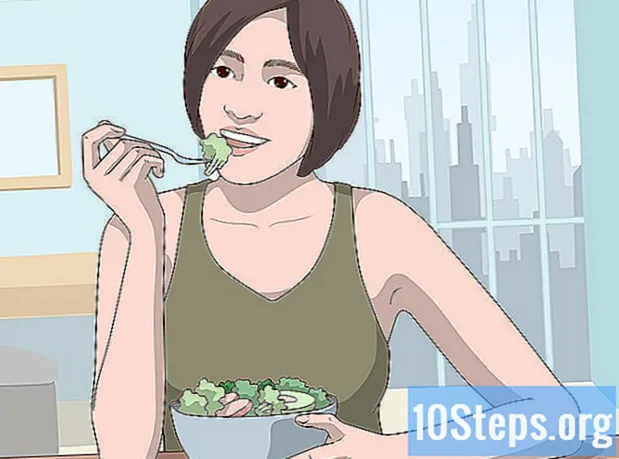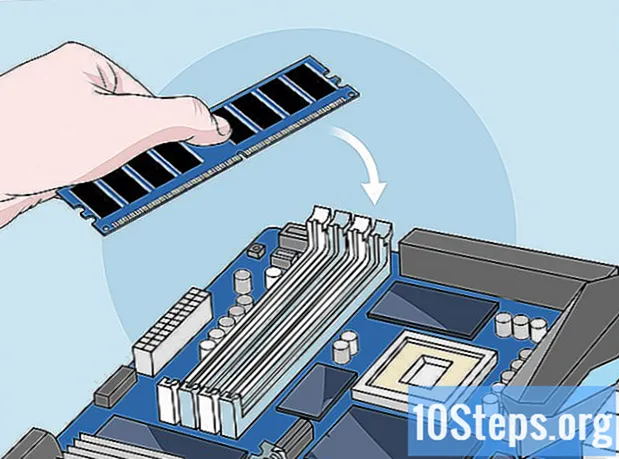Autora:
Eric Farmer
Data De La Creació:
10 Març 2021
Data D’Actualització:
17 Ser Possible 2024

Content
L’article següent us ensenyarà a accedir a la configuració del vostre enrutador. Per a això necessitareu un ordinador.
Passos
Primera part de 3: trobar l'adreça del router al Windows
fent clic al logotip de Windows a l'extrem esquerre esquerre de la pantalla.
a l'extrem esquerre del menú Inici.
a la pàgina Configuració.

fent clic a la poma a l'extrem superior esquerre de la pantalla.
Feu clic a l'opció Preferències del sistema, situat a la part superior del suposat menú.

feu clic a Xarxa. L’opció està representada per una icona de globus terraqüi.
Feu clic a l'opció Avançat.

Feu clic a la pestanya TCP / IP, situat a la part superior de la finestra Avançada.
Memoritzeu el número al costat de l'opció "Encaminador". Aquesta és l'adreça del router, que s'utilitzarà per accedir a la seva configuració.
Part 3 de 3: accedir a la configuració del router
Obriu un navegador d’Internet. Per accedir a la configuració del router, heu d’anar en línia.
Introduïu l'adreça del router a la barra d'adreces i premeu ↵ Introduïu. Se us dirigirà a la pàgina de configuració del dispositiu.
Introduïu el nom d'usuari i la contrasenya del router. Si no heu fet aquesta configuració, probablement l'usuari serà "administrador" i la contrasenya serà "contrasenya". Si no funciona, comproveu l'etiqueta adjunta al router o llegiu-ne el manual per esbrinar la informació d'inici de sessió predeterminada.
- Si no trobeu la informació, cerqueu el vostre model d’encaminador a Internet o poseu-vos en contacte amb el vostre ISP.
- Si heu canviat la contrasenya del router, però no recordeu la informació que heu introduït, restabliu el dispositiu i tornarà a la configuració de fàbrica.
Reviseu la configuració del dispositiu. Les pàgines de configuració varien molt segons el fabricant i el model. Normalment, trobareu les pàgines següents:
- configuració - opcions generals del router, des de la contrasenya de xarxa fins a la intensitat de la connexió.
- SSID - el nom de la xarxa que es veu a les connexions sense fils.
- Dispositius connectats - una llista de dispositius connectats a la xarxa.
- Control dels pares - opcions de configuració per bloquejar l’accés dels nens a determinats dispositius o llocs web.
Canvieu el nom de la xarxa. Si editeu el camp "SSID", es canviarà el nom de la xarxa sense fils i es desconnectaran tots els dispositius. Haureu de tornar a connectar-ho tot a la xarxa per tornar-lo a utilitzar.
- Normalment, cal accedir a la pàgina configuració per fer qualsevol canvi.
Protegiu la xarxa Wi-Fi. Els enrutadors moderns admeten diversos tipus de xifratge. Utilitzeu el tipus WPA2 per mantenir la xarxa segura.
- Si canvieu la contrasenya, utilitzeu una combinació de lletres, números i símbols, sense utilitzar informació personal, com ara noms i dates de naixement.
Creeu un nom d'usuari i una contrasenya nous per a l'encaminador. La informació d'inici de sessió per defecte no és segura i qualsevol usuari connectat pot comprometre la seguretat de la xarxa. El millor és crear una configuració personalitzada.
Consells
- La interfície de cada enrutador és lleugerament diferent, segons el proveïdor i el fabricant. Haureu d’excavar una mica per trobar el que voleu.
Advertiments
- Aneu amb compte a l’hora de canviar la configuració del router. Si no sabeu què fa una opció, és millor no tocar-la.